9 postavki privatnosti na iPhoneu koje biste trebali odmah uključiti

Apple radi bolji posao od većine tvrtki kada je u pitanju privatnost. Ali nisu sve zadane postavke na iPhoneu u najboljem interesu korisnika.
Većina Android aplikacija za kalkulator ima mogućnost pregleda prethodnih izračuna, ali aplikacija za kalkulator za iPhone nema. Iako na iPhoneu ne postoji opcija za pregled povijesti aplikacije kalkulator, korisnici mogu koristiti nekoliko načina za pregled povijesti kalkulatora na iPhoneu. Evo vodiča za pregled povijesti kalkulatora na iPhoneu.
1. Kopirajte konačni rezultat na iPhone računalo
Na iPhone sučelju povucite prstom prema gore da biste otvorili Kontrolni centar . Zatim pritisnite i držite ikonu računala .
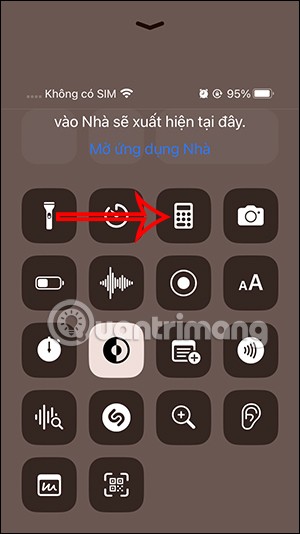
Zatim ćete vidjeti opciju kopiranja konačnog rezultata koju možete kliknuti da biste je koristili.
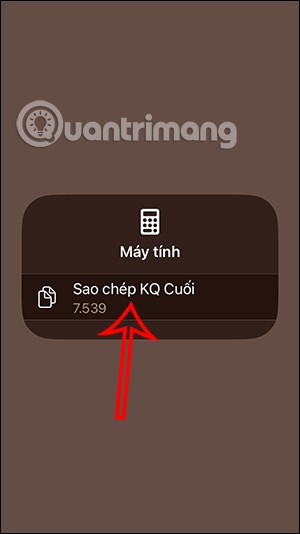
Ili to možete učiniti u biblioteci aplikacija na svom iPhoneu. Također pritisnemo i držimo ikonu aplikacije i odaberemo Kopiraj zadnji rezultat.
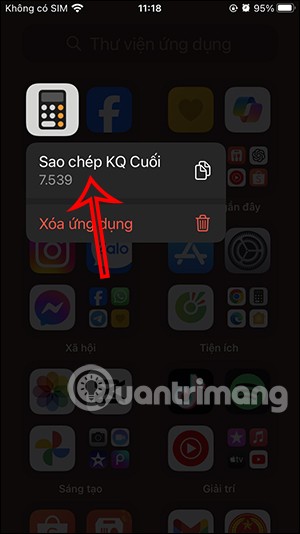
2. Koristite funkciju memorije povijesti na iPhone računalu
Aplikacija kalkulator za iPhone ima tipkovnicu u znanstvenom načinu rada za izvođenje eksponencijalnih, logaritamskih i trigonometrijskih izračuna. Ovaj znanstveni način rada možete koristiti za spremanje povijesti izračuna.
Korak 1:
Prvo morate isključiti zaključavanje rotacije na iPhoneu , zatim otvoriti aplikaciju kalkulatora i rotirati zaslon da biste otvorili način rada znanstvenog kalkulatora.
Izvršite izračun kao i obično , a zatim kada dobijete rezultat izračuna koji želite spremiti , pritisnite m+ da biste ga spremili u memoriju aplikacije Kalkulator.
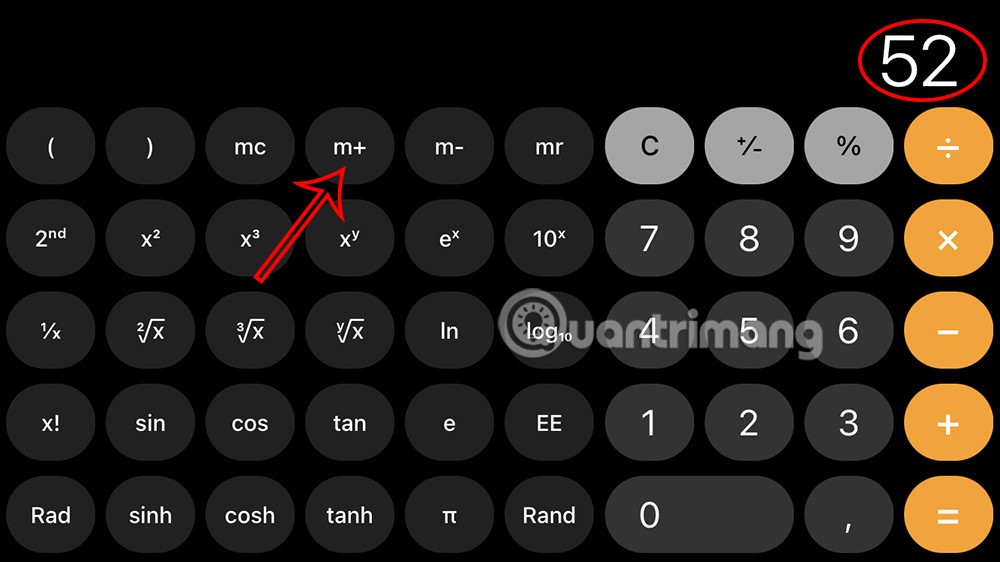
Korak 2:
Nastavljamo s izvođenjem ostalih izračuna na kalkulatoru. Za pregled povijesti kalkulatora na iPhoneu s rezultatima koje ste ranije spremili, pritisnite mr .
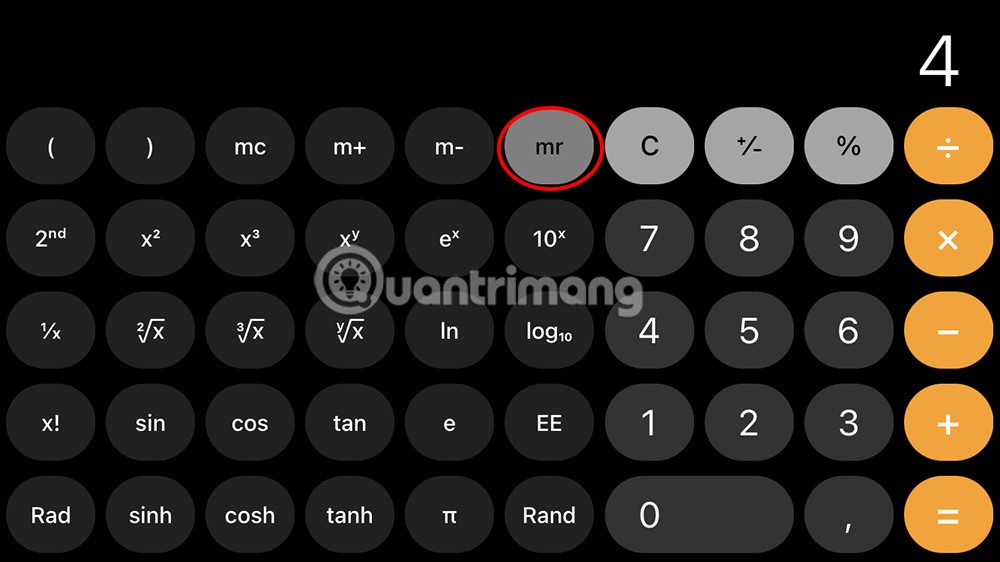
Na ekranu se odmah prikazuje rezultat koji ste spremili kao što je prikazano dolje.
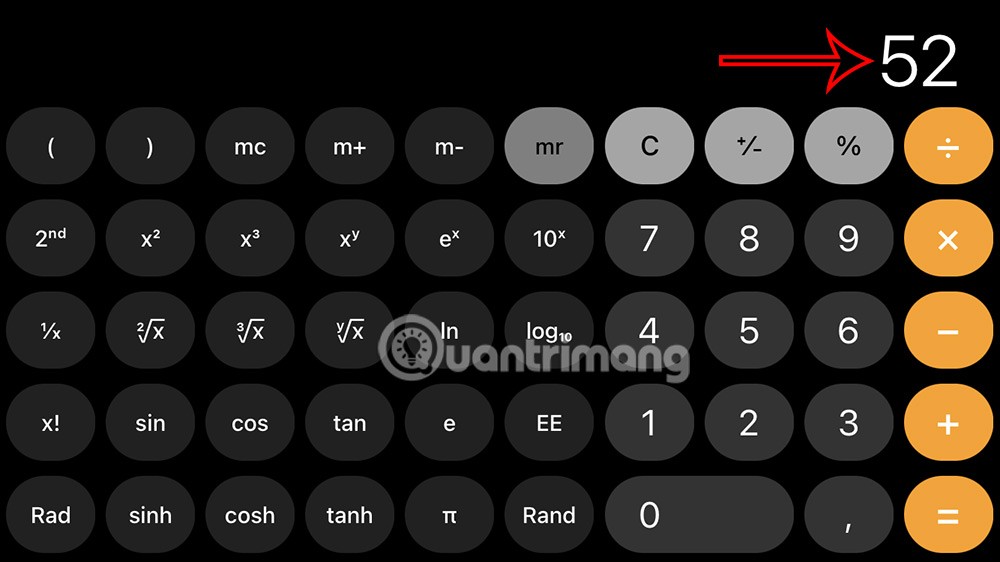
Nakon što završite izračun ili ako više ne želite spremiti izračun, pritisnite tipku mc.
3. Snimite zaslon iPhonea kako biste vidjeli povijest računala
Ako želite vidjeti sve izračune u aplikaciji kalkulatora, možete snimiti video zaslon.
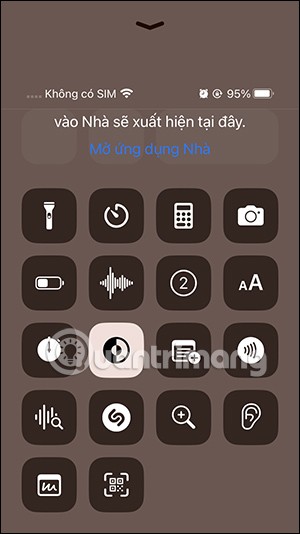
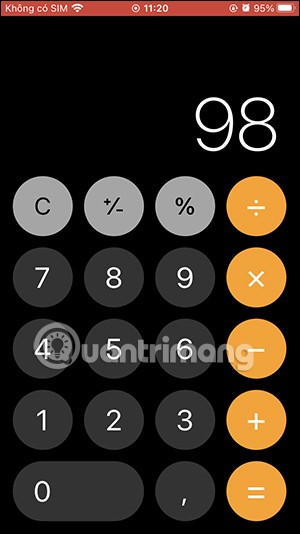
4. Napravite snimku zaslona vašeg iPhone računala
Ako ne volite snimati videozapise ili trebate spremiti konačne rezultate izračuna, možete napraviti snimku zaslona svog iPhonea nakon što je izračun završen. To će spremiti povijest vašeg kalkulatora kao sliku.
5. Kopirajte računalne rezultate u druge aplikacije
Ako samo želite spremiti konačni rezultat izračuna, možete kopirati taj rezultat u drugu aplikaciju.
Pritisnemo i držimo rezultat te odaberemo Kopiraj za izvršenje.
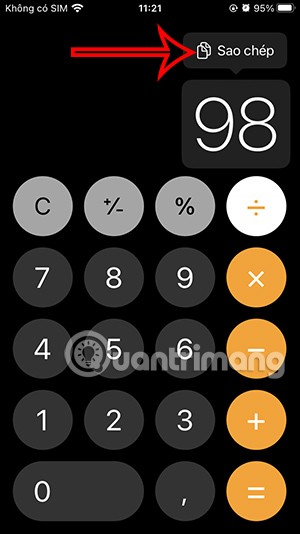
Apple radi bolji posao od većine tvrtki kada je u pitanju privatnost. Ali nisu sve zadane postavke na iPhoneu u najboljem interesu korisnika.
Pomoću ovog akcijskog gumba možete pozvati ChatGPT kad god želite na svom telefonu. Evo vodiča za otvaranje ChatGPT-a pomoću akcijskog gumba na iPhoneu.
Kako napraviti dugu snimku zaslona na iPhoneu pomaže vam da lako snimite cijelu web stranicu. Funkcija pomicanja zaslona na iPhoneu dostupna je na iOS-u 13, iOS-u 14, a evo detaljnog vodiča o tome kako napraviti dugu snimku zaslona na iPhoneu.
Promjenu lozinke za iCloud možete učiniti na mnogo različitih načina. Lozinku za iCloud možete promijeniti na računalu ili na telefonu putem aplikacije za podršku.
Kada nekome drugome pošaljete zajednički album na iPhoneu, ta osoba morat će pristati na pridruživanje. Postoji nekoliko načina za prihvaćanje pozivnica za dijeljenje albuma na iPhoneu, kao što je prikazano u nastavku.
Budući da su AirPods male i lagane, ponekad ih je lako izgubiti. Dobra je vijest da prije nego što počnete uništavati kuću tražeći nestale slušalice, možete ih pronaći pomoću svog iPhonea.
Jeste li znali da ovisno o regiji u kojoj se proizvodi vaš iPhone, on može imati razlike u usporedbi s iPhoneima koji se prodaju u drugim zemljama?
Obrnuto pretraživanje slika na iPhoneu je vrlo jednostavno kada možete koristiti preglednik na uređaju ili neke aplikacije trećih strana za više mogućnosti pretraživanja.
Ako često trebate nekoga kontaktirati, možete postaviti brzo pozivanje na svom iPhoneu u nekoliko jednostavnih koraka.
Horizontalno okretanje zaslona na iPhoneu pomaže vam da gledate filmove ili Netflix, pregledavate PDF-ove, igrate igre... praktičnije i imate bolje iskustvo.
Ako ste se ikada probudili i otkrili da vam je baterija iPhonea odjednom pala na 20% ili manje, niste sami.
Dijeljenje s obitelji omogućuje vam dijeljenje Apple pretplata, kupnji, iCloud pohrane i lokacije s do šest osoba.
Apple je upravo službeno lansirao iOS 18, najnoviju verziju operativnog sustava za iPhone s atraktivnim značajkama, uz prekrasne pozadine.
Kao i većina ljudi, vjerojatno samo pošaljete (ili pročitate) poruku i nastavite dalje. Ali vjerojatno propuštate hrpu skrivenih značajki.
Kada instalirate aplikaciju na svoj iPhone iz drugog izvora, morat ćete ručno potvrditi da je aplikacija pouzdana. Zatim će se aplikacija instalirati na vaš iPhone za korištenje.
Odjavom s vašeg Mail računa na iPhoneu potpuno ćete zatvoriti svoj račun i prebaciti se na korištenje druge usluge e-pošte.
Prilikom postavljanja novog iPhonea, korisno je započeti s čvrstim temeljem izvrsnih aplikacija.
Nema ništa komplicirano u tome kako to učiniti.
U usporedbi s računalom, gdje imate miš za precizan odabir, dodirivanje na pravom mjestu na iPhoneu (ili iPadu) je puno teže. To jest, sve dok ne saznate za skriveni trackpad koji vam je cijelo vrijeme bio odmah ispod prsta.
Ovo je kolekcija bijelih pozadina, slika bijele pozadine za sve rezolucije zaslona. Ako volite bijelu boju, pogledajte ovaj album.
Apple radi bolji posao od većine tvrtki kada je u pitanju privatnost. Ali nisu sve zadane postavke na iPhoneu u najboljem interesu korisnika.
Pomoću ovog akcijskog gumba možete pozvati ChatGPT kad god želite na svom telefonu. Evo vodiča za otvaranje ChatGPT-a pomoću akcijskog gumba na iPhoneu.
Kako napraviti dugu snimku zaslona na iPhoneu pomaže vam da lako snimite cijelu web stranicu. Funkcija pomicanja zaslona na iPhoneu dostupna je na iOS-u 13, iOS-u 14, a evo detaljnog vodiča o tome kako napraviti dugu snimku zaslona na iPhoneu.
Promjenu lozinke za iCloud možete učiniti na mnogo različitih načina. Lozinku za iCloud možete promijeniti na računalu ili na telefonu putem aplikacije za podršku.
Kada nekome drugome pošaljete zajednički album na iPhoneu, ta osoba morat će pristati na pridruživanje. Postoji nekoliko načina za prihvaćanje pozivnica za dijeljenje albuma na iPhoneu, kao što je prikazano u nastavku.
Budući da su AirPods male i lagane, ponekad ih je lako izgubiti. Dobra je vijest da prije nego što počnete uništavati kuću tražeći nestale slušalice, možete ih pronaći pomoću svog iPhonea.
Jeste li znali da ovisno o regiji u kojoj se proizvodi vaš iPhone, on može imati razlike u usporedbi s iPhoneima koji se prodaju u drugim zemljama?
Obrnuto pretraživanje slika na iPhoneu je vrlo jednostavno kada možete koristiti preglednik na uređaju ili neke aplikacije trećih strana za više mogućnosti pretraživanja.
Ako često trebate nekoga kontaktirati, možete postaviti brzo pozivanje na svom iPhoneu u nekoliko jednostavnih koraka.
Horizontalno okretanje zaslona na iPhoneu pomaže vam da gledate filmove ili Netflix, pregledavate PDF-ove, igrate igre... praktičnije i imate bolje iskustvo.


















